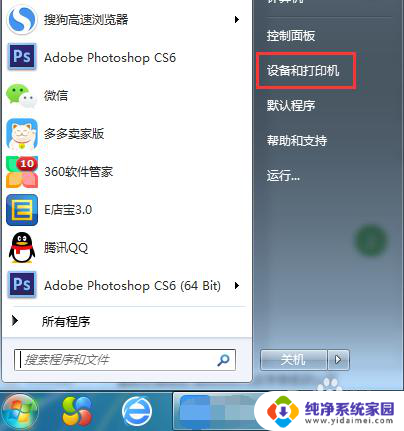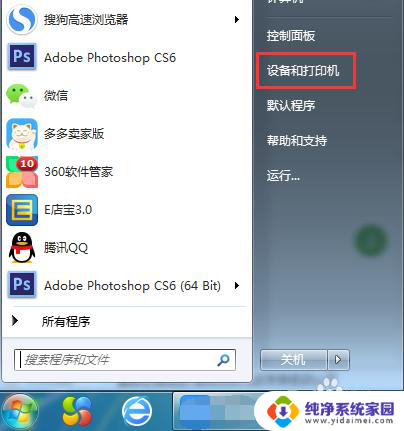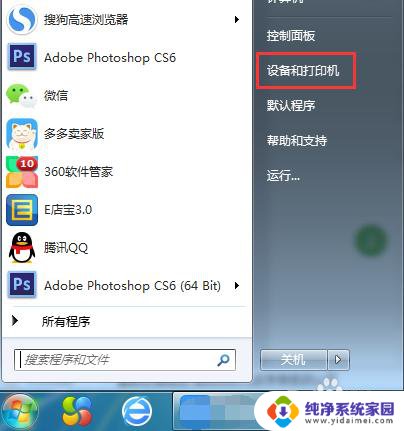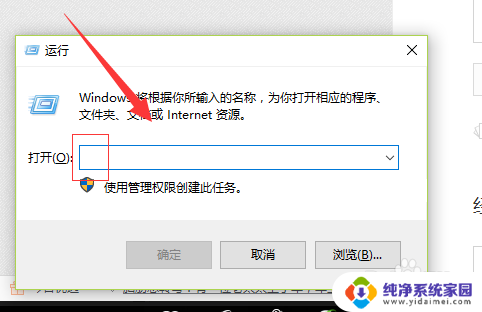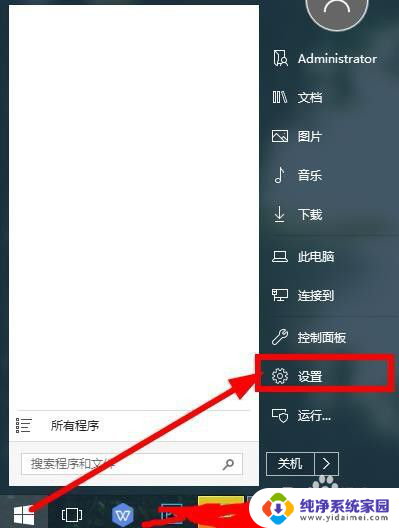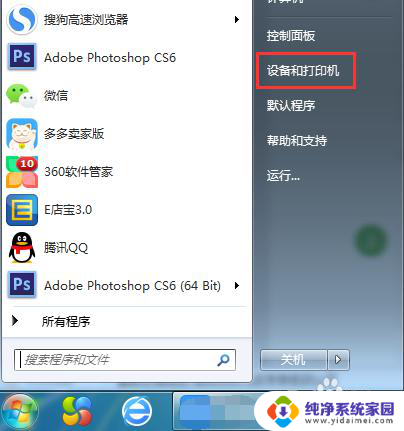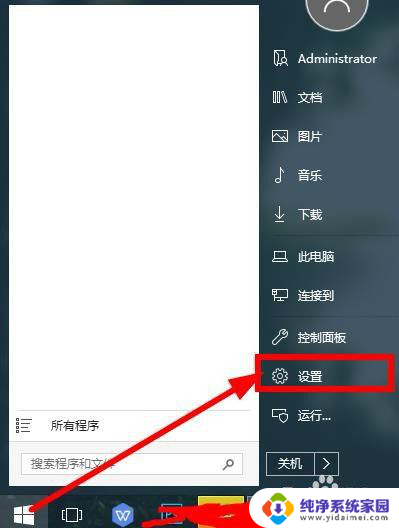笔记本电脑能无线连接打印机吗 电脑如何连接网络打印机
随着科技的不断进步,笔记本电脑已经成为我们生活中不可或缺的一部分,在日常工作中,我们经常需要打印文件,而无线连接打印机已经成为一种趋势。笔记本电脑是否能够无线连接打印机呢?又该如何连接网络打印机呢?让我们一起来探讨一下这个问题。
方法如下:
1.电脑左下角点”开始“,在弹出的菜单里选择”设备和打印机“。

2.在弹窗左上角,点击”添加打印机“。在点击”添加网络、无线或Bluetooth打印机(w)“,然后进入搜索打印机的状态。
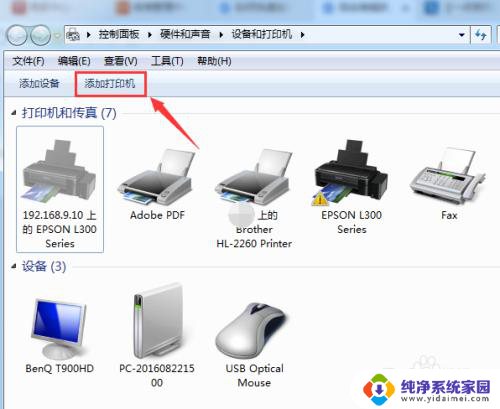
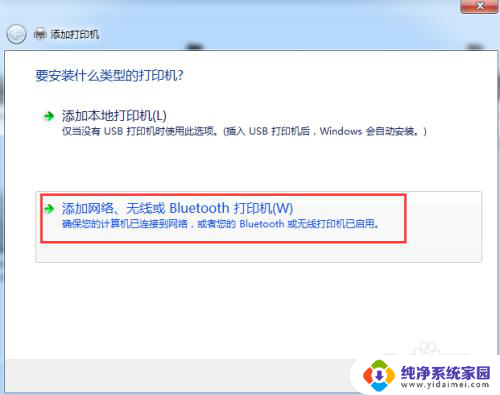
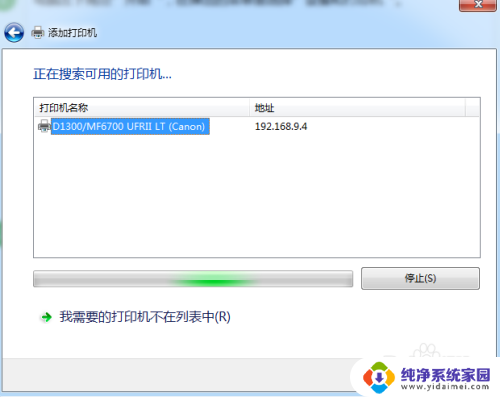
3.直接点选”我需要的打印机不在列表中(R)“,进入下一步。
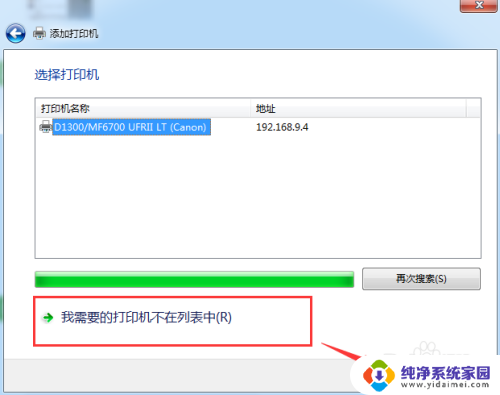
4.这里有三种连接方式,大家怎么方便怎么来~
第一种:选择”浏览打印机“,进入下一步,双击选择连接打印机的pc机,选择打印机设备,连接成功,完成。
第二种:选择”按名称选择共享打印机“,进入浏览,选择连接打印机的pc机,选择打印机设备,进入下一步,添加成功。
第三种:选择”使用TCP/IP地址或主机名添加打印机“,根据下一步指引。输入主机名或IP地址,按照步骤指引,完成添加。
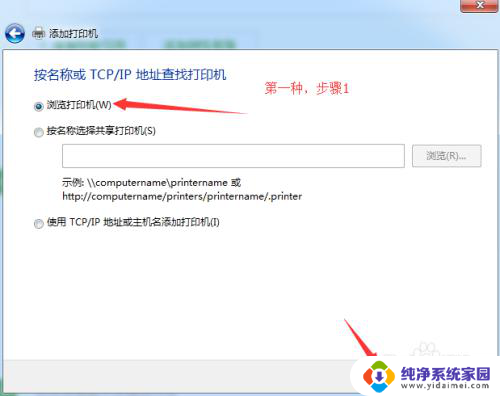
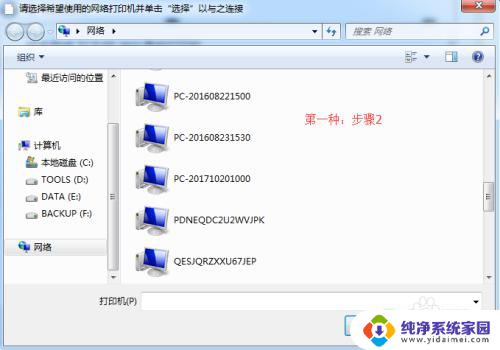
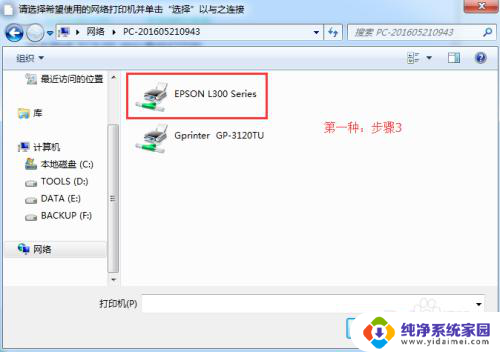
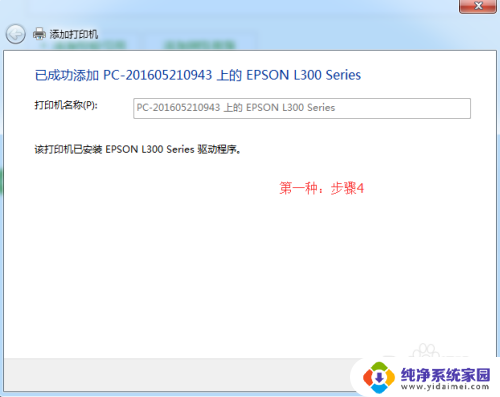
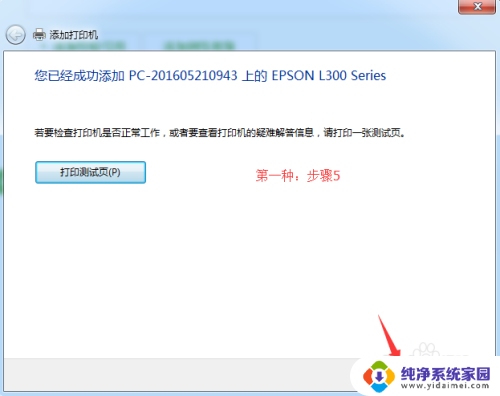
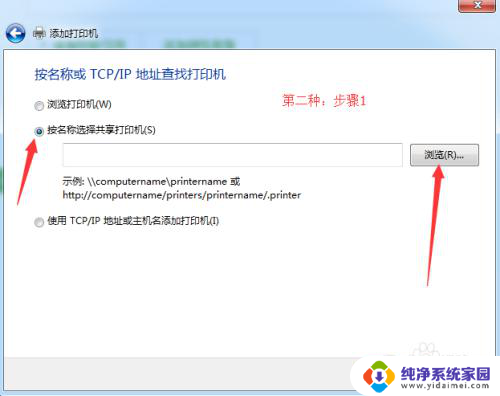
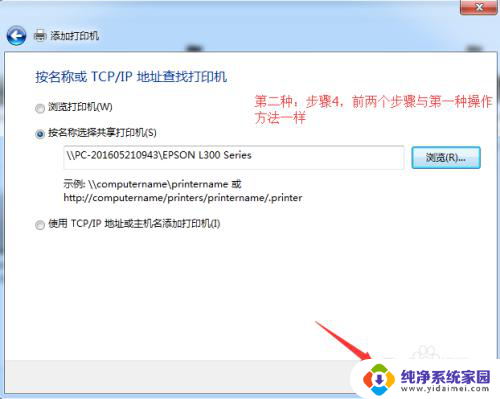
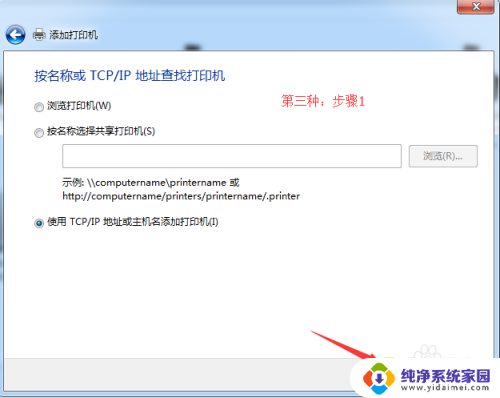
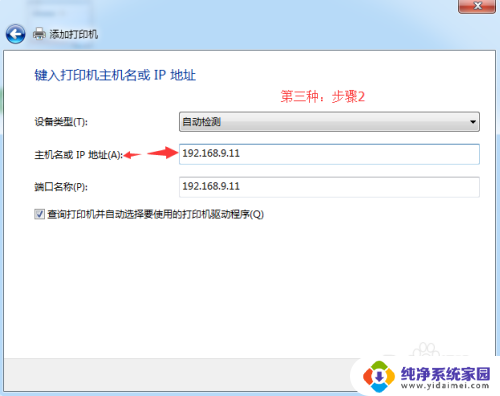
以上就是笔记本电脑能无线连接打印机吗的全部内容,还有不懂得用户就可以根据小编的方法来操作吧,希望能够帮助到大家。